FreeFileSyncのファイルバックアップ法
ファイルのバックアップには、かなり前からMicrosoft純正のバックアップアプリ「SyncToy2.1」を使っていた。Windowsだけなら、これでも良いが、Linuxでも同様にやりたい。そこで、目に留まったのがFreeFileSyncと言うオープンソースソフト。
Windowsだけでなく、MacやLinuxにも対応していると言う。インストールから基本的な使い方は
●FreeFileSyncの導入と使い方
を参考にして、大体は使えるようになったが、良く分からなかったのが「両方向・ミラー・更新」の動作の違い。そこで、腰を据えて、その違いを検証して見て分かったことは、
(1)ファイルが、どちらか一方にだけある場合の「両方向・ミラー・更新」処理。
(2)ファイルが、両方にある場合の「両方向・ミラー・更新」処理。
(3)同期後、片方で更新されている場合と、同期後、両方で更新されている場合の「両方向・ミラー・更新」処理。
では具体的に見ていこう。
「両方向・ミラー・更新」の意味
●両方向(<-Two way->):左右が同名のファイルの場合、前回の同期以降、ファイルの更新状態により、左→右、右→左の二通りがある。
もし、前回の同期以降、両方向で変更があった場合は、「前回最後の処理以降、両方向で変更があるが、どうしますか」と言う保留状態になるので、どちらかに決めないと処理が進まない。
新しいファイルが一方にある場合は、左→右、右→左の二通りになる。「バックアップメディアに対して、複数のパソコンで、ファイルの変更や新規がある場合はこのモードがよい。
●ミラー(Mirror->):これは左優先となる。同名のファイルが両方向にある場合、処理方向は左→右、新しいファイルが左にある場合、処理は左→右、新しいファイルが右にある場合の処理は右のファイルを削除が初期値となる。
●更新(Update>):処理の方向が、左→右だけで、右のファイルに対しは「何もしない」が初期値となる。筆者の場合、Ubuntu16.04で左をバックアップメディア、右をLIVAのeMMCにこの「更新」を採用している。
※モードの決め方:1台のパソコンでバックアップ用メディアに書き込む場合は「ミラー」、複数のパソコンで書き込む時は「両方向」に決めておき、あとはコピー方向を示すアイコンで個別に処理するのがいいようだ。
左または右だけにあるファイル
初めてバックアップをする時は左にファイルがあって、右側は空白状態。この時は何れのモードでも、左→右へコピーされる。しかし、その後、新規ファイルがどちらにあるかで、動作が異なる。
| 左側にだけにあるファイル | 右側だけにあるファイル | |
|---|---|---|
| 両方向 | 左→右 | 右→左 |
| ミラー | 左→右 | 右側のファイル削除 |
| 更新 | 左→右 | 何もしない |
左と右が同じファイル
●左と右のファイル名が同じで、同期以後、一方に変更があった場合。
| 左側に変更あり | 右側に変更あり | |
|---|---|---|
| 両方向 | 左→右 | 右→左 |
| ミラー | 左→右 | 左→右 |
| 更新 | 左→右 | 何もしない |
「ミラー」は左優先なので、右のファイルに変更があっても、左と同じくする。
「更新」では「何もしない」アイコンになるが、手動で変更可能。

●左と右のファイル名が同じで、同期以後、両方に変更があった場合。
| 左の日付が新しい | 右の日付が新しい | |
|---|---|---|
| 両方向 | 保留状態 | 保留状態 |
| ミラー | 左→右 | 左→右 |
| 更新 | 左→右 | 何もしない |
「両方向」の保留状態では雷マークが出る。マークにタッチすると「前回最後の同期処理以降、両側とも変更があります。」の表示。この場合は処理方法を決めないと行けない。
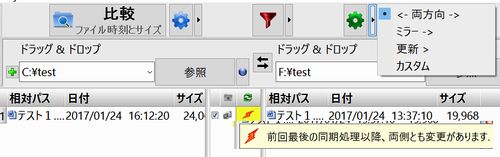 処理を決めないで、「両方向」の「同期処理」を行うと、次のメッセージが出る。
処理を決めないで、「両方向」の「同期処理」を行うと、次のメッセージが出る。
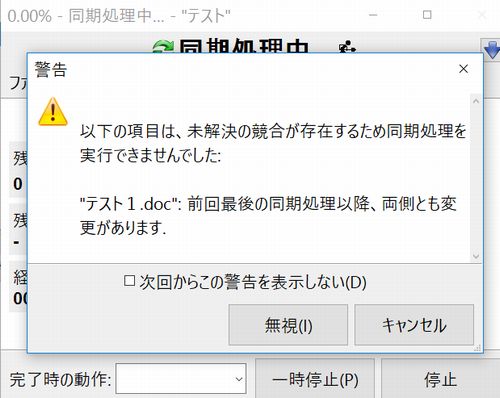 「無視」をクリックすると、「完了しました!」と出るが、ファイルの変更は行われない。
「無視」をクリックすると、「完了しました!」と出るが、ファイルの変更は行われない。

「更新」の場合は「何もしない」になる。
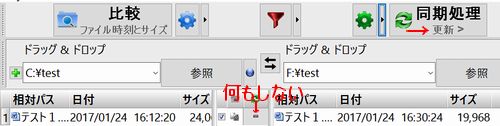
スポンサードリンク
